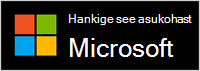Microsoft Modern Webcam on Microsoft Teamsi sertifitseeritud veebikaamera. See on kaamera, mille abil saate hankida kvaliteetse video, et näeksite Microsoft Teamsi koosolekutel ja kõnedes parima välja. Alustamiseks ühendage lihtsalt veebikaamera oma Windows 10/11 arvuti USB-porti.
Veebikaameraga tutvumine
Selle skeemi abil saate otsida Microsoft Moderni veebikaamera põhiosi.

-
Privaatsuskast
-
LED-kasutusnäidiku tuli
-
Kaameraobjektiiv
-
Mount on display
-
Alus
Veebikaamera kasutamine
Siit saate teada, kuidas häälestada ja kasutada Microsoft Teamsis oma Microsoft Moderni veebikaamerat.

Microsoft Modern Webcami ühendamine
Paigaldage Oma Microsoft Moderni veebikaamera soovitud viisil – olenevalt teie arvutist ja kodu- või kontoris häälestatusest. Siin on kolm erinevat võimalust veebikaamera ühendamiseks.
Teie ekraanil
Asetage Oma Microsoft Moderni veebikaamera välisekraani või sülearvuti ekraani peale. Pöörake veebikaamera alust üles, et kaamera oleks kindlalt peal.
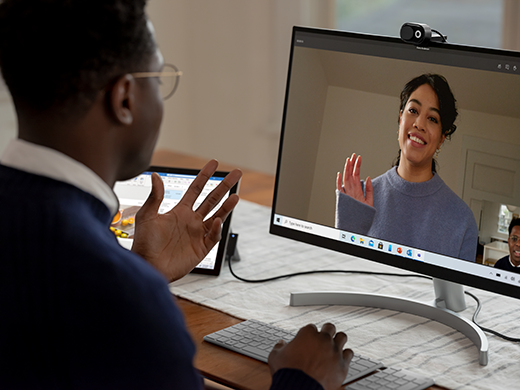
Laual
Asetage microsoft modernne veebikaamera laua või laua peale, et alus oleks selle peal tasane.

Tripod'is
Tehke väike tripod (ei kuulu komplekti) ja seejärel kruvige tripod-kruvi oma Microsoft Moderni veebikaamera allservas asuvale tripod-lõimele (#1 järgmisel pildil). Asetage väike tripod arvuti lähedale.

Sisseehitatud mikrofoni häälestamine Microsoft Modern Webcamis
Microsoft Modern Webcam on Microsoft Teamsi jaoks serditud vaikesätetega, mis hõlmab sisseehitatud mikrofoni väljalülitamist. Kui lülitate sisse Microsofti tarvikukeskus rakenduses sisseehitatud mikrofoni, võib see sertimist mõjutada. Teamsi koosolekute ja kõnede ajal saate heli jaoks siiski kasutada arvutis mikrofoni ja kõlareid.
Kui soovite sisseehitatud mikrofoni kasutada, tehke selle sisselülitamiseks järgmist.
-
Ühendage oma Microsoft Moderni veebikaamera vooluvõrku.
-
Valige Microsofti tarvikukeskus modernne veebikaamera.
-
Valige Veebikaamera sätted ja lülitage veebikaamera mikrofon sisse.
Microsoft Teamsis Microsofti kaasaegse veebikaamera häälestamine
-
Valige Microsoft Teamsis üleval oma profiilipildist vasakul sätted ja rohkem

-
Valige jaotises Sätted suvand Seadmed.
-
Valige jaotises Kaamera suvand Microsofti kaasaegne veebikaamera.
-
Kaamera füüsiliseks reguleerimiseks hoidke kaamera alust ühes käes. Teise käega hoidke kaamera ülaosa all ja seejärel kallutage seda üles või alla, kuni ilmute aknas Eelvaade soovitud viisil.
Kui kaamera on kasutuses, kuvatakse veebikaamera esiküljel olev LED-tuli ühtlase valgena.
Microsoft Modern Webcami kasutamine Teamsi koosolekul või kõnes
Kui avate Microsoft Teamsi oma Windows 10/11 arvutis, saate teamsi kõnede ja koosolekute ajal kasutada veebikaamerat järgmiselt.
|
Toiming |
Tee seda Microsoft Teamsis |
|---|---|
|
Videokõne tegemine |
Valige Kõned, valige selle inimese number, kellele soovite helistada, ja seejärel valige Helista. Kaameras kuvamiseks valige Kaamera . |
|
Koosolekuga liitumine ja kaameras kuvamine |
Valige Kalender ,> koosoleku > Liitu. Lülitage kaamera sisse ja seejärel valige Liitu kohe Teamsis, et liituda koosolekuga kaamera sisselülitamisega. |
Privaatsuskati kasutamine
Microsoft Modern Webcamil on privaatsuse kaitsmiseks privaatsuse katiku. Kui te ei soovi, et kaamera teid salvestaks, libistage igal ajal objektiivile vastavat privaatsusslaidi.

Hankige Microsofti tarvikukeskus rakendus
rakendus Microsofti tarvikukeskus võimaldab teil kohandada Oma Microsoft Moderni veebikaamera sätteid, et saaksite sellest võimalikult palju kasu. Rakenduse Microsofti tarvikukeskus saate alla laadida Microsoft Store'ist ja installida selle oma Windows 10/11 arvutisse.
Märkus.: Microsofti tarvikukeskus pole macOS-i jaoks saadaval.